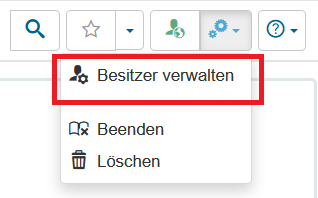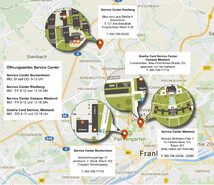OLAT | FAQ
FAQ OLAT Campus
FAQ für Studierende
Anmeldung
- Was benötige ich zur Anmeldung auf OLAT?
- Wieso kann ich mich trotz Account nicht einloggen?
- Wo finde ich die OLAT-Kurse?
- Wie melde ich mich in einem Kurs an?
- Wieso finde ich meinen Kurs trotz Einschreibung nicht auf meiner Startseite?
- Wie gelange ich in einen Kurs ohne Einschreibe-Möglichkeit?
- Wie melde ich mich aus einem Kurs wieder ab?
Kurse und Inhalte
- Wo sehe ich meine Kurse, zu denen ich in OLAT angemeldet bin?
- Wo kann ich eine Datei für einen Kurs hochladen?
- Kann ich per E-Mail informiert werden, wenn es in einem meiner Kurse wichtige Änderungen gibt?
- Warum erhalte ich nach dem Verlassen noch Mitteilungen aus dem Kurs?
- Warum habe ich keinen Zugriff auf einen bestimmten Kursbaustein?
- Ich bin schon in OLAT eingeloggt, wieso werde ich noch einmal nach einem Passwort gefragt?
Arbeitsgruppen
FAQ für Kursverantwortliche
Kurs erstellen
- Was benötige ich, um auf OLAT einen Kurs anlegen zu können?
- Wie erhalte ich Autorenrechte?
- Wie arbeite ich mit den beiden Oberflächen?
- Was ist ein Lerninhalt?
- Wie erstelle ich einen Kurs?
- Wie kopiere ich einen schon bestehenden Kurs?
- Wie sorge ich dafür, dass mein selbst erstellter Kurs im Katalog erscheint?
- Wo sehe ich meine Kurse?
- Wie kann ich einen Kurs löschen?
Kurs bearbeiten
- Wie arbeite ich mit Kursmaterial in meinem Kurs?
- Was für Material darf ich in meinem Kurs verwenden? (Urheberrecht)
- Was ist der Unterschied zwischen Sichtbarkeit und Zugang?
- Wie kann ich den Kurs so sehen, wie ein Studierender ihn sieht?
- Welchen Effekt hat das Publizieren?
- Was bedeutet es, einen Kurs zu beenden?
Teilnehmerverwaltung
- Wie funktioniert die Teilnehmendenverwaltung im Kurs?
- Wozu benötigt man eine Lerngruppe?
- Wie erhalten Studierende Zugang zu meinem Kurs?
- Was bedeutet es, wenn bei der Personensuche Namen mehrmals auftauchen?
- Wie erhalten Personen ohne HRZ-Account Zugang zu meinem Kurs?
- Was sind Gäste und Gastzugänge?
- Wo können Kursteilnehmer Dateien hochladen?
- Wie kann ich eine Benachrichtigung über OLAT versenden?
- Wieso kann ich meine Kursinhalte sehen, die Studierenden aber können dies nicht?
Kursrechte
Was benötige ich zur Anmeldung auf OLAT?
Bitte melden Sie sich auf OLAT mit Ihren HRZ-Accountdaten (Login und Passwort) an. Alle Hochschulangehörigen können auf diese Weise auf die zentrale Lernplatform OLAT zugreifen.
Die Zugangsmöglichkeiten für andere Personengruppen werden weiter unten bei Wie erhalten Personen ohne HRZ-Account Zugang zu meinem Kurs?' erläutert.
Wieso kann ich mich trotz Account nicht einloggen?
Falls Sie einen HRZ-Account haben:
- Prüfen Sie, ob Sie sich im richtigen Login-Fenster befinden. Achten Sie hierbei auf den Hinweis unterhalb der Login-Felder "Sie haben einen HRZ-Account?" bzw. "Sie haben einen lokalen (externen) Account".
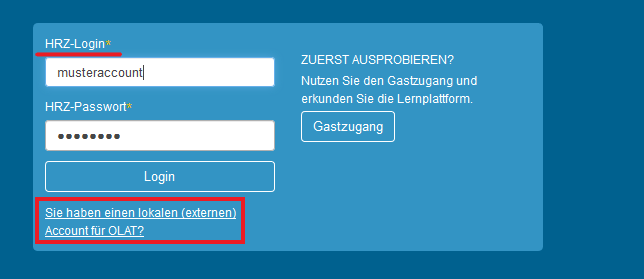
- Prüfen Sie, ob Sie sich an das richtige Passwort erinnern, auf einer anderen HRZ-Seite, z.B. https://webmail.server.uni-frankfurt.de. Falls auch hier der Login nicht klappt, benötigen Sie ein neues Passwort. Dieses erhalten Sie bei einem der HRZ-Service Center, wenn Sie dort persönlich vorbeikommen.
- Bitte achten Sie darauf, dass Ihr Login-Name immer mit einem kleingeschriebenen Buchstaben beginnt, also nicht 'S1234567', sondern 's1234567'.
- Bitte erlauben Sie dem Browser nicht, Ihr Passwort zu speichern, denn es kann passieren, dass es einmal falsch eingegeben und dann immer unsichtbar falsch ergänzt wird. Bitte löschen Sie gegebenenfalls den Cache Ihres Browsers.
Falls Sie einen lokalen Account (Zugang für Externe, z.B. Gasthörende) haben:
- Bitte achten Sie darauf, die Login-Seite für lokale Zugänge zu wählen. Sie finden diese Seite über die reguläre Login-Seite https://olat.server.uni-frankfurt.de, wenn Sie unten auf 'Sie haben einen lokalen (externen) Account für OLAT?' klicken.
Wo finde ich die OLAT-Kurse?
Bitte öffnen Sie auf Ihrer Startseite den Reiter Kursangebote. Dieser ist gegliedert wie das Vorlesungsverzeichnis und Sie können sich durch die Pfade klicken.
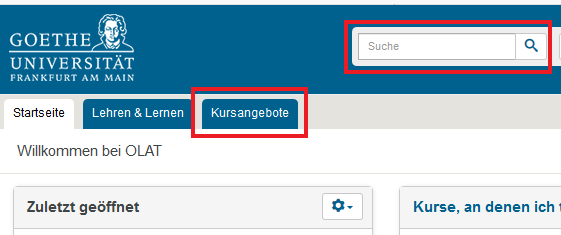
Ist der gesuchte Kurs dort nicht zu finden, ist er eventuell von den Kursverantwortlichen noch nicht für den OLAT-Katalog freigegeben worden. Die OLAT-Katalogstruktur wird immer in den Semesterferien neu importiert und es werden jeweils die Kurse des anstehenden Semesters darin eingehängt.
Wie melde ich mich in einem Kurs an?
Bitte wählen Sie den gewünschten Kurs im Katalog. Wenn eine Selbsteinschreibung möglich ist, finden Sie diese in der Seitennavigation innerhalb des Kurses.
Sie können sich darüber direkt anmelden. Ansonsten wenden Sie sich bitte an Ihren Dozenten.
Eine Schritt für Schritt-Anleitung finden Sie hier.
Wieso finde ich meinen Kurs trotz Einschreibung nicht auf meiner Startseite?
Es kann sein, dass die Einschreibung von Ihnen noch einmal bestätigt werden muss (dies wird manchmal von Kursverantwortlichen so eingerichtet).
Sehen Sie daher auf Ihrer Startseite nach, ob in der obersten Zeile neben Ihrem Namen ein orangener Punkt Neuigkeiten anzeigen aufgetaucht ist. Hier müssen Sie die Teilnahme an diesem Kurs noch einmal annehmen.
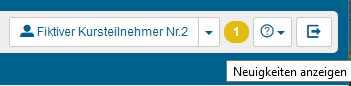
Wie gelange ich in einen Kurs ohne Einschreibe-Möglichkeit?
Sie werden vom Kursverantwortlichen in die Lerngruppe des Kurses eingetragen und finden diese Lerngruppe auf Ihrer Startseite unter Meine Gruppen.
Falls Sie sich auf der Startseite mit Portlet hinzufügen das Feld Kurse, an denen ich teilnehme hinzugefügt haben, finden Sie den Kurs auch dort. .
Wie melde ich mich aus einem Kurs wieder ab?
Einen Kurs verlassen Sie, indem Sie die zugehörige Lerngruppe verlassen.
Wenn der Kurs eine Einschreibemöglichkeit hat und diese für Sie noch geöffnet ist, können Sie den Baustein aufrufen und sich dort Austragen.
Sie können auch direkt die Lerngruppe verlassen; Klicken Sie auf der Startseite auf den Tab Lehren & Lernen und anschließend auf Meine Gruppen - in denen ich teilnehme.
| Ganz rechts können Sie die Ansicht auf die Tabellenansicht umschalten: | |
|
In der Tabellenansicht ist dann wieder ganz rechts in der Gruppen-Zeile das Icon für das Verlassen der Gruppe (wie der Logout-Button). |
Wenn Sie jedoch keine Möglichkeit finden, sich auszutragen, hat der/die Kursverantwortliche dies bei der Einrichtung des Kurses aktiv unterbunden. Hier können Sie sich dann nur direkt an den/die Kursverantwortliche wenden mit der Bitte, ausgetragen zu werden.
Wo sehe ich meine Kurse, zu denen ich in OLAT angemeldet bin?
Auf Ihrer Startseite sehen Sie die Lerngruppen, die zu den Kursen gehören, in denen Sie angemeldet sind. Wenn Sie die Lerngruppe aufrufen, finden Sie ganz unten unter zugehörige Kurse den Link in den Kurs.
Wenn Sie sich mit Portlet hinzufügen den Bereich Kurse, an denen ich teilnehme auf die Startseite holen, können Sie dort direkt Ihre Kurse sehen.
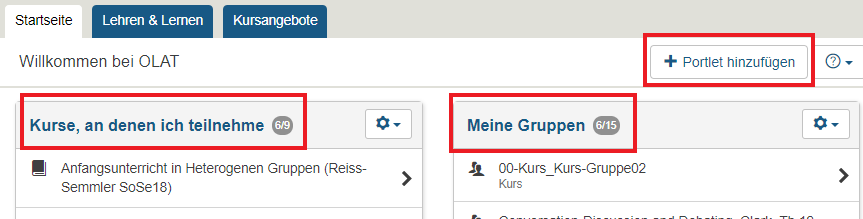
Wenn Sie einen Kurs zu Ihren Favoriten hinzufügen (oben rechts mit einem Stern als Favorit markieren) wird der Kurs im Feld Favoriten angezeigt.
Wo kann ich eine Datei für einen Kurs hochladen?
Falls es sich nicht um einen Aufgabenbaustein handelt, wo ein sogenannter "Abgabeordner" für diesen Zweck für Sie vorgesehen ist, muss der Dozent einen Ordner dafür freigeben, der den Up- und Download von Dateien für Studierende ermöglicht. Bitte wenden Sie sich in diesem Fall an Ihren Dozenten.
Kann ich per E-Mail informiert werden, wenn es in einem meiner Kurse wichtige Änderungen gibt?
Sie können einzelne Kursbausteine im Kurs abonnieren und sich die Neuigkeiten per E-Mail an Ihre Universitäts-Emailadresse zusenden lassen. Bitte achten Sie darauf, dass nicht versehentlich OLAT in ihrem webmail auf der Ausschussliste verzeichnet ist.
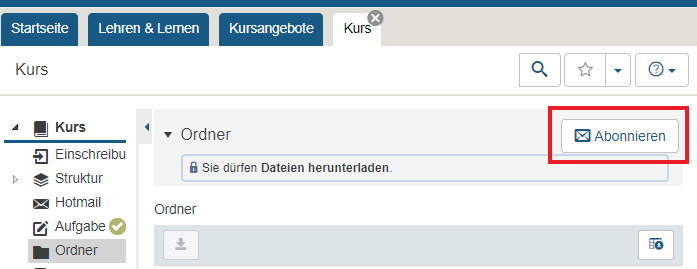
Ihre Abonnements verwalten Sie in Ihrem persönlichen Dropdownmenü:
Unter 'Neuigkeiten' finden Sie Ihre Abonnements und können diese auch beenden, unter 'Einstellungen' können Sie festlegen, wie oft Sie neue Nachrichten erhalten möchten.
Warum erhalte ich nach dem Verlassen noch Mitteilungen aus dem Kurs?
Der Kursbaustein „Mitteilungen“ ist so konfiguriert, dass sie mit dem Aufrufen automatisch abonniert wird. Dies hat zur Folge, dass beim Verlassen des Kurses der Kursbaustein dennoch abonniert bleibt und Mitteilungen aus dem Kurs empfangen werden.
Als Lernender gibt es jederzeit die Möglichkeit, seine Abonnements in seinen Einstellungen zu verwalten und auch ohne den Kurs zu betreten, Abonnements zu beenden.
Öffnen Sie hierzu rechts oben neben Ihrem Namen im DropDown-Menü > Neuigkeiten > Abonnements verwalten
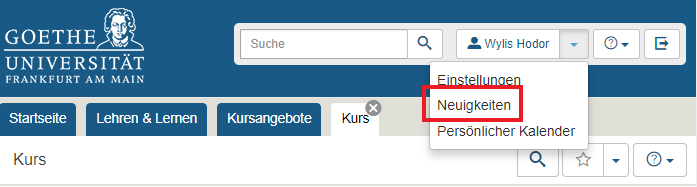
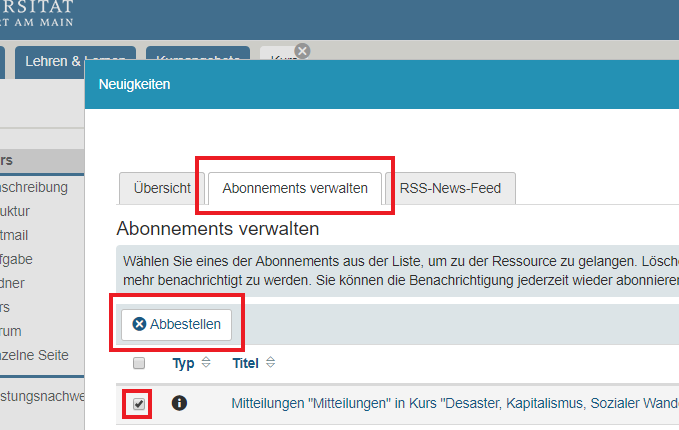
Warum habe ich keinen Zugriff auf einen bestimmten Kursbaustein?
Der Kursbaustein wurde vom Kurs-Autor nur für eine bestimmte Gruppe im Kurs oder nur für einen bestimmten Zeitraum freigeschaltet.
Ich bin schon in OLAT eingeloggt, wieso werde ich noch einmal nach einem Passwort gefragt?
Wenn Sie für den Zugang zu einem bestimmten Kurs oder einem Kursbereich noch einmal nach einem Passwort gefragt werden, handelt es sich um ein Passwort, dass der oder die Kursverantwortliche selbst gesetzt hat. Es ist also nicht das HRZ-Passwort.
Wenn Sie berechtigt sind, an der Veranstaltung teilzunehmen, sollte Ihnen dieses Passwort vom Kursverantwortlichen mitgeteilt worden sein.
Wie kann ich eine eigene Arbeitsgruppe erstellen?
Im Reiter Lehren & Lernen finden Sie den Button In Gruppen arbeiten. Geben Sie der Gruppe einen Namen und fügen Sie bei Bedarf Gruppenwerkzeuge hinzu.
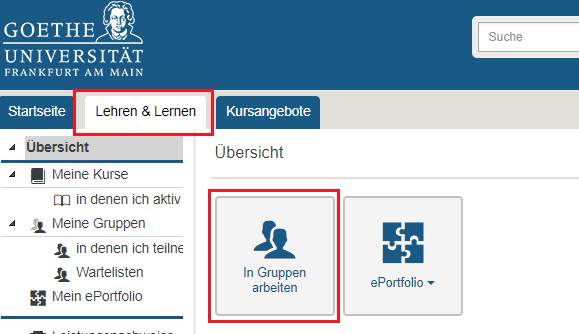
Wenn die Gruppe erstellt ist, können Sie sie bearbeiten. Dazu rufen Sie sie auf und wählen oben das Bleistifticon für Gruppe bearbeiten.
Wenn Sie herunterscrollen, finden Sie den Bereich, in dem Sie Teilnehmer hinzufügen können.
Genauere Details finden Sie in der Anleitung Arbeiten mit Arbeitsgruppen.
Wie finde ich schon bestehende Arbeitsgruppen?
Bestehende Arbeitsgruppen werden in OLAT nicht öffentlich angezeigt. Der Betreuer der jeweiligen Arbeitsgruppe muss Sie einladen.
Was benötige ich, um auf OLAT einen Kurs anlegen zu können?
Sie benötigen einen HRZ-Account (Login + Passwort) und Autorenrechte, um einen Kurs anlegen zu können.
Wie erhalte ich Autorenrechte?
Autorenrechte werden in OLAT nicht automatisch vergeben, da OLAT nur die HRZ-Accounts kennt und daher nicht 'weiss', wer als Lehrkraft tätig ist. Lehrkräfte kontaktieren daher bitte olat@rz.uni-frankfurt.de und nennen ihren HRZ-Account (ohne Passwort), dann erhalten sie umgehend Autorenrechte.
Autorenrechte für studentische Hilfskräfte: Hier gibt es eine Besonderheit: Da Autorenrechte nicht an studentische Accounts vergeben werden dürfen (denn man ist unter Umständen länger Studierende/r als Hilfskraft), sind Hilfskräfte aufgefordert, sich einen weiteren HRZ-Account als Hilfskraft zu besorgen.
Dies ist möglich beim Goethe Card Service (bitte mit Personalausweis) vorbeikommen.
Wie arbeite ich mit den beiden Oberflächen?
OLAT wandelt sich von der nicht- mobilen Version zur mobilen Version.
Für Studierende ist OLAT bereits mobil. Nach und nach werden die verbliebenen Funktionalitäten auch für AutorInnen auf die neue, mobile Oberfläche umgestellt.
Derzeit werden Kursverantwortliche noch an einigen Stellen auf die nicht-mobile Oberfläche geleitet: Kurs erstellen/importieren, Kurs editieren, Bewertungswerkzeug.
Der Wechsel von der mobilen auf die nicht-mobile Oberfläche erfolgt dann beim Aufruf der Funktion.
Das Beenden der Funktion öffnet wieder die modernere, mobile Oberfläche.
Selbst Wechseln auf die nicht-mobile (alte) Oberfläche kann man im Tab Lehren und Lernen rechts oben über den Button 'Wechsel zu meinen Einträgen'.
Was ist ein Lerninhalt?
Neben Kursen werden in OLAT auch sogenannte Lerninhalte erstellt.
Diese Lerninhalte werden in Kursen aufgerufen und von KursteilnehmerInnen als Teil des Kurses erlebt.
Sie existieren aber unabhängig vom einzelnen Kurs. Auf diese Weise kann man denselben Lerninhalt (z.B. einen Feedback-Fragebogen) in verschiedenen eigenen Kursen einsetzen, ohne ihn kopieren zu müssen. Man kann auch andere AutorInnen zu Mitbesitzern machen und gemeinsam bestimmte Lerninhalte (z.B. Wikis) weiterentwickeln und nutzen.
| Name | Kurzbeschreibung |
| Test | : Wissensabfrage |
| Fragebogen | : Anonyme Umfrage (für Feedbacks und Meinungen) |
| CP-Lerninhalt | : Reader mit Texten und Video-Einbindungen |
| Ressourcenordner | : Ordner für vielfach genutzte Materalien |
| Wiki | : Kleine Schwester von Wikipedia |
| Blog | : Kurze Texte mit Beobachtungen und Reflexionen |
| Podcast | : Kurze Audio- oder Video-Uploads |
| Mediathek | : Strukturierte Sammlung von Dateien |
| Lernkartei | : 'Zettelkasten' zum Selbst-Lernen |
| Glossar | : Alphabetische Sammlung von Begriffen |
| Portfoliovorlage | : Sammelmappe für Aufgabenlösungen |
| Aufgabenpool | : Sammlung von Fragen für Tests und Fragebögen |
Zur Erstellung eines Lerninhaltes benötigen Sie Autorenrechte in OLAT.
Wie erstelle ich einen Kurs?
Wählen Sie im Reiter 'Lehren und Lernen' den Button 'Kurs Erstellen'.
Anschließend kann eine Kursvorlage ausgewählt und nach Belieben angepasst werden.
Damit Studierende den Kurs leichter finden, empfiehlt sich ein Katalogeintrag.
Wie kopiere ich einen schon bestehenden Kurs?
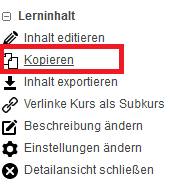 Um ein vollständiges Duplikat eines bestehenden Kurses anzulegen, können Sie in der Detailansicht (Drop-Down-Menü>Details und Einstellungen) des Kurses die Funktion 'Kopieren' nutzen.
Um ein vollständiges Duplikat eines bestehenden Kurses anzulegen, können Sie in der Detailansicht (Drop-Down-Menü>Details und Einstellungen) des Kurses die Funktion 'Kopieren' nutzen.
Das Resultat ist ein Kurs mit identischer Struktur und allen Inhalten, jedoch ohne die Teilnehmenden und deren hochgeladene Inhalte (Forenbeiträge, Aufgabenlösungen).
Es gibt noch eine weitere Möglichkeit:
Wenn Sie (im Tab Lehren & Lernen> Kurs erstellen) einen neuen Kurs anlegen, gibt es bei Verwendung des Kursassistenten ebenfalls die Option, für diesen Kurs einen bestehenden eigenen Kurs als Kopiergrundlage zu verwenden.
ACHTUNG: Der alte Kursgruppenname bleibt dabei erhalten, auch wenn Sie dem Kurs einen neuen Titel geben. Wie Sie diesen ändern, sehen Sie weiter unten.
Wenn Sie den neuen Kurs verändern möchten, beachten Sie bitte:
Veränderung von Kursbausteinen (Anpassung der Kurskopie):
- Wenn Sie einen Kursbaustein löschen, erscheint dieser zunächst durchgestrichen in der Navigation und kann jederzeit noch wiederhergestellt werden. Umgesetzt ist das Löschen erst dann, wenn die Löschung publiziert wurde.
- Dateien im Kurs finden sich auch im Ablageordner wieder. Bevor Sie direkt dort Dateien löschen, löschen Sie bitte zunächst die Kursbausteine im Kurs, mit denen diese verlinkt sind (die Einzelnen Seiten und die Ordner), andernfalls gibt es Fehlermeldungen und der Kurs kann nicht mehr publiziert werden.
- Löschen Sie im Ablageordner niemals den Unterordner _courselementdata. Dieser Ordner bildet alle Ordnerbausteine im Kurs und deren Inhalte ab.
Verändern von Lerngruppen-Bezeichnungen:
- Wenn Sie Ihrer Lerngruppe im Kurs einen neuen Namen geben können, nutzen Sie dafür bitte das Gruppenmanagement. Anschließend müssen Sie entscheiden, ob die bestehenden Filter im Kurs automatisch angepasst werden oder ob Sie dies selbst manuell tun möchten. Der Kurs muss danach noch einmal publiziert werden.
Wie sorge ich dafür, dass mein selbst erstellter Kurs im Katalog erscheint?
|
|
|
|
|
|
|
-
Gehen Sie im Drop-Down-Menü in die Detailansicht des Kurses in dem Sie Details und Einstellungen auswählen.
-
Suchen Sie sich die id Ihres Kurses.
-
Links in der Menübox wählen Sie den Katalog.
-
Anschließend erscheint rechts die Option Verwalter kontaktieren.
-
Teilen Sie dem Verwalter (uns) bitte folgende Daten mit:
⇒ die Kurs-id des Kurses oder die Adresse (URL) des Kurses
⇒ den Link auf die zugehörige Veranstaltung im Vorlesungsverzeichnis (QIS/LSF).
- Nach erfolgtem Eintrag können Sie in der Detailansicht des Kurses ablesen, wo der Kurs im Katalog verlinkt ist.
Wo sehe ich meine Kurse?
Sie sehen Ihre Kurse im Reiter Lehren & Lernen unter Meine Kurse > von mir administriert
Sie können Kurs auch direkt auf Ihrer Startseite anzeigen lassen. Hier gibt es ein Portlet Favoriten. Falls es noch nicht angezeigt wird, können Sie es mit + Portlet Hinzufügen auf Ihre Startseite bringen.
Sie können bei jedem Kurs rechts oben den Stern markieren, dann wird er auf Ihrer Startseite in dem Feld Favoriten angezeigt.
Wie kann ich einen Kurs löschen?
Sie können als Kursverantwortlicher Kurse löschen. Bitte achten Sie darauf, bei einem Live-Kurs die Kursteilnehmenden vorher zu informieren, damit sie sich gegebenenfalls noch Inhalte herunterladen können und Informieren Sie vor allem auch etwaige Kurs-Mitverantwortliche.
| Das Löschen geschieht über den Reiter Lehren und Lernen. |
| Sollten Sie einen Lerninhalt wie z.B. einen Kurs versehentlich gelöscht haben, öffnen Sie bitte in irgendeinem verbliebenen Kurs die Seite Details und Einstellungen. So kommen Sie auf die nicht-mobile Oberfläche. | ||
|
|
Dort können Sie noch 90 Tage lang nach der versehentlichen Löschung links im Menü die gelöschten Inhalte anzeigen lassen und diese dann auch wiederherstellen. |
|
Wie arbeite ich mit Kursmaterial in meinem Kurs?
Bitte beachten Sie das Thema Urheberrecht und setzen Sie Filter in Sichtbarkeit oder Zugang. Ein Passwort reicht als Schutz keinesfalls aus.
Wenn Sie Kursbausteine vom Typ Ordner im Kurs haben, können Sie dort direkt Dateien hochladen. Am einfachsten geht dies auf der mobilen Oberfläche, wo mit Drag & Drop gearbeitet werden kann.
Dateien, die Sie eventuell später im Kurs verwenden möchten, können Sie schon vorab im Ablageordner hochladen. Diesen finden Sie auf der nicht-mobilen (alten) Oberfläche, wenn Sie den Kurseditor öffnen, bei den Editorwerkzeugen. Wenn Sie einen Sammel-Upload wünschen, arbeiten Sie mit gezippten Dateien.
Später können Sie das Material von dort auch direkt in Kursordner kopieren. Der jeweilige Kursbaustein Ordner muss hierfür bereits in der Kursnavigation angelegt und publiziert sein, damit er im Ablageordner unter ´courseelementdata´ zu sehen ist.
Es gibt auch die Möglichkeit im Kurs den Kursbaustein ´Einzelne Seite´zu wählen und diese mit einer Datei aus dem Ablageordner zu verlinken.
Achten Sie bei Dateinamen darauf, dass diese keine Sonderzeichen wie Umlaute, +, -, Leerzeichen etc. enthalten. Benutzen Sie für einen Abstand gegebenenfalls den Unterstrich _.
Beachten Sie, dass der Ablageordner ein Editorwerkzeug ist (Kursteilnehmer haben hier keinen Zugriff). Im Gegensatz dazu ist der Ordner ein Kursbaustein. Hier regeln Sie den Zugriff im Kurseditor und können Studierenden auch die Möglichkeit erlöffnen, selbst Dateien dort hochzuladen.
Was für Material darf ich in meinem Kurs verwenden? (Urheberrecht)
Auch wenn eine Lernplattform ein geschützter Bereich ist, greifen doch die Bestimmungen des Urheberrechts-Wissensgesellschafts-Gesetzes (UrhWissG).
Die Rechtsabteilung hat eine Handreichung zu Thema verfügbar gemacht.
Was ist der Unterschied zwischen Sichtbarkeit und Zugang?
Jeder Kursbaustein besitzt die Reiter Sichtbarkeit und Zugang.
| Sichtbarkeitsregel | Zugangsregel |
| Wer die Regel nicht erfüllt, kann den Baustein im Kurs nicht sehen - weder im Kursinhalt, noch im Seitenmenü. | Wer die Regel nicht erfüllt, kann den Baustein im Kurs zwar sehen, aber ihn nicht aufrufen (keine Anzeige des Inhaltes, keine Nutzung der Funktion). |
Die Sichtbarkeit ist die Voraussetzung für den Zugang; wenn also Filter in der Sichtbarkeit gesetzt wurden, müssen diese nicht noch einmal für den Zugang wiederholt werden.
Beispiel 1: Ein Baustein Ordner soll nur für Kursteilnehmer sichtbar sein (Sichtbarkeit: gruppenabhängig). Folge: Nur wer im Kurs eingeschrieben ist, sieht, dass es diesen Baustein gibt.
Beispiel 2: Ein Baustein Einschreibung soll erst ab einem bestimmten Zeitpunkt zugänglich sein (Zugang: datumsabhängig). Folge: Interessenten sehen, dass es im Kurs eine Einschreibe-Möglichkeit gibt, aber wenn sie es vor dem Termin versuchen, erhalten sie die Meldung, dass der Zugang erst ab dem eingestellten Datum möglich sein wird.
Generell gilt (insbesondere für die Nutzung urheberrechtlich geschützter Literatur): Sorgen Sie dafür, dass vor dem Material eine Sichtbarkeits- oder Zugangsregel steht, die nur eingeschriebenen Kursteilnehmern den Zugang zum Material gestattet. Dies ist auch der Grund, weshalb jeder Kurs unbedingt mindestens eine Lerngruppe haben muss.
Man kann im gesamten Kurs gegebenenfalls mit einem einzigen Filter auskommen, der dennoch alle Inhalte schützt. Dies erreichen Sie, indem Sie einen Baustein vom Typ 'Struktur' einhängen, diesen in Sichtbarkeit oder Zugang gruppenabhängig machen und alle anderen Bausteine (ausgenommen die Einschreibung) diesem logisch auf der zweiten Ebene unterordnen. Die Kursvorlagen, die der Kursassistent beim Erstellen zur Verfügung stellt, sind bereits so angelegt.
Wie kann ich den Kurs so sehen, wie ein Studierender ihn sieht?
Wenn Sie auf die mobile Oberfläche wechseln (z.B. indem Sie den Kurseditor schliessen, sehen Sie den Kurs so, wie er für Studierende erscheint.
Dabei werden allerdings die Zugangsbarrieren, die Sie gesetzt haben, ignoriert, denn für Sie als Kursverantwortlichen gelten keine Barrieren.
Es gibt auf der alten Oberfläche noch eine Möglichkeit, diese Zugangsbarrieren zu überprüfen:
| In der Editoransicht finden Sie rechts im Menü die Kursvorschau: |
|
Wenn Sie diese nicht konfigurieren, sehen Sie, welche Elemente für jeden OLAT-Nutzer zu einem beliebigen Zeitpunkt erreichbar sind.
In der Konfiguration können Sie als Gegenprobe nun beispielsweise die Kursgruppe auswählen. Dann sehen Sie, welche Elemente für diese Kursgruppe zugänglich sind. Dasselbe lässt sich auch für Datumsbeschränkungen durchspielen.
Welchen Effekt hat das Publizieren?
| Publizieren bildet immer den Abschluss von Editor-Arbeiten. | 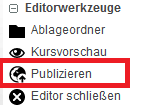 |
Alles, was Sie in einem Kurs ändern, ist zunächst einmal nur theoretisch geändert. Erst durch den Publikationsvorgang werden Änderungen in die Praxis umgesetzt und im Kurs wirksam. Wenn ein Kurs also bereits im Gange ist und Sie als Editor Änderungen planen, können Sie beliebig ausprobieren, wie diese sich auswirken, ohne dass die Kursteilnehmenden etwas davon bemerken. Erst mit der Publikation erfolgt eine Änderung tatsächlich und wirkt sich im realen Kurs aus.
Dies gilt ebenso für Löschungen. Bis zur Publikation der Löschung eines Bausteines erscheint dieser für die Kurseditoren weiterhin, wenn auch durchgestrichen, im Navigationsbaum. Solange er noch in der Navigation sichtbar ist, kann diese Löschabsicht auch wieder rückgängig gemacht werden. Erst mit dem Publikationsvorgang wird die Löschung auch durchgeführt.
Sie können bei jedem Publikationsvorgang selbst bestimmen, welche von Ihren Änderungen nunmehr umgesetzt werden, indem Sie im angezeigten Navigationsbaum entsprechende Häkchen setzen.
![]() Ein wichtiger Hinweis ist der Grüne Punkt im Seitenmenü in der Editoransicht. Neben einem Kursbaustein zeigt er an, dass die letzten Änderungen dieses Bausteines noch nicht publiziert worden sind, also bislang im Kurs noch nicht wirksam werden. Wenn Ihr Kurs fertig ist und so laufen soll, darf die Editoransicht daher auch keine grünen Punkte mehr zeigen.
Ein wichtiger Hinweis ist der Grüne Punkt im Seitenmenü in der Editoransicht. Neben einem Kursbaustein zeigt er an, dass die letzten Änderungen dieses Bausteines noch nicht publiziert worden sind, also bislang im Kurs noch nicht wirksam werden. Wenn Ihr Kurs fertig ist und so laufen soll, darf die Editoransicht daher auch keine grünen Punkte mehr zeigen.
Sie erhalten nach einem Publikationsvorgang eine Warnung wenn
a) einige Elemente noch nicht in die Praxis umgesetzt / publiziert wurden (also noch nicht bei allen Änderungen Häkchen gesetzt wurden)
b) der Kurszugriff von Ihnen noch nicht für die registrierten OLAT-Nutzer ('BAR') freigegeben wurde.
Was bedeutet es, einen Kurs zu 'beenden'?
Ein Kurs kann vom Kursverantwortlichen beendet werden. Damit wird den Kursteilnehmenden mitgeteilt, dass dieser Kurs nicht länger bearbeitet und aktualisiert wird.
Wird ein Kurs vom Kursverantwortlichen als 'beendet' deklariert, hat das mindestens die folgenden Konsequenzen:
- Der Kurs erhält sichtbar die Kennung 'Beendet'.
- Es können sich keine neuen Teilnehmenden einschreiben, selbst wenn die Einschreibung offen wäre.
- Es können keine weiteren Kursinhalte erstellt werden.
Beim Vorgang des Beendens hat der Kursverantwortliche noch die Optionen:
- Alle Katalogeinträge des Kurses zu löschen (dies geschieht aber ohnehin mit Ende des Semesters bei allen Kursen).
- Alle Betreuer und Teilnehmer aus den Lern- und Rechtegruppen des Kurses auszutragen. ACHTUNG: Das hat zur Folge, dass nicht mehr auf die von Kursteilnehmern erbrachten Leistungen in Tests, Aufgaben etc. zugegriffen werden kann.
- Im Zusammenhang damit eine E-Mail an alle Beteiligten zu versenden.
Eine 'Beendet'-Kennung lässt sich nicht mehr rückgängig machen. Wird ein beendeter Kurs kopiert, behält auch seine Kopie die 'Beendet-Kennung'. Will man aus den Inhalten eines beendeten Kurses einen neuen, funktionsfähigen Kurs erstellen, legt man einen Kurs neu an und arbeitet dann in der Editoroberfläche im Menü rechts mit dem Werkzeug 'aus anderen Kursen'.
Wie funktioniert die Teilnehmendenverwaltung im Kurs?
Es gibt eine Übersicht zum Download sowie eine Detaillierte Anleitung in der Zusammenstellung der Anleitungen.
Wozu benötigt man eine Lerngruppe?
Jeder Kurs benötigt eine Lerngruppe.
- Die Gruppe erlaubt die Verwaltung der Kursteilnehmer. Ohne Lerngruppe können Sie weder mit den Kursteilnehmern in Kontakt treten, noch neue Teilnehmende hinzufügen oder auch Kursteilnehmende entfernen.
- Die Gruppe ist auch die Voraussetzung für das Setzen von Zugangsbarrieren (Filtern) für das Kursmaterial und damit die Einhaltuing von Copyright-Bestimmungen.
- Die Gruppe sorgt auch dafür, dass der Kurs für die Kursteilnehmer auf der Startseite erscheint.
Wenn Sie die Selbsteinschreibung zulassen, müssen Sie beim Baustein Einschreibung im Tab Konfiguration die Lerngruppe auswählen (oder erstellen), damit die Studierenden sich für Ihren Kurs anmelden können.
Sie können die Teilnehmenden auch selbst in die Gruppe eintragen.
Ein Lernbereich ist ein Bündel von Lerngruppen. Dies ist eine Arbeitserleichterung, wenn es viele Lerngruppen gibt und man nicht alle einzeln in Filter eintragen möchte.
Detaillierte Hinweise zur Teilnehmendenverwaltung finden Sie hier.
Wie erhalten Studierende Zugang zu meinem Kurs?
Der Kurs muss für Studierende im Zugriff ('BAR') freigegeben sein.
Die Kursinhalte müssen publiziert sein.
In der Kursüberschrift (dem ersten Element in der Navigation) darf es in Sichtbarkeit oder Zugang keine gruppenabhängigen Filter geben, sonst besteht ein logischer Zirkel.
Im Baustein Einschreibung darf es in Sichtbarkeit oder Zugang keine gruppenabhängigen Filter geben, sonst besteht ein logischer Zirkel.
Was bedeutet es, wenn bei der Personensuche Namen mehrmals auftauchen?
Wenn 'Namens-Doppelgänger' auftauchen, kann dies zwei Gründe haben:
- Die Person hat mehrere HRZ-Accounts (dies ist z.B. bei Hilfskräften häufig der Fall)
- Es sind tatsächlich zwei verschiedene Personen.
In der Erweiterten Suche können Sie auch nach der E-Mailadresse oder der Matrikelnummer suchen.
Um sicherzugehen, dass Sie wirklich die richtige Person eintragen, erkundigen Sie sich nach dem Login-Namen und wählen die Funktion Importieren.
Wie erhalten Personen ohne HRZ-Account Zugang zu meinem Kurs?
- KollegInnen von anderen Universitäten, die an der Kursgestaltung mitwirken, erhalten einen HRZ-Account für Externe.
- Studierende der Universität des Dritten Lebensalters erhalten einen Account über die Verwaltung der U3L.
- Gasthörer und Gasthörerinnen erhalten bei Nachweis des Gasthörerstatus einen lokalen Account über olat@rz.uni-frankfurt.de
- Schülerstudierende und Teilnehmende der E-Learning Zertifikatsreihe werden über die zuständige Stelle an das Kompetenzteam Lernsysteme gemeldet, das die lokalen Accounts dann einrichtet.
Was sind Gäste und Gastzugänge?
Auf der Login-Seite von OLAT findet sich auch eine Zugängsmöglichkeit für Gäste.
Gäste können in einem Kurs nicht arbeiten, sie können bestenfalls lesen, was ungeschützt (ohne Gruppenbeschränkungen) im Kurs steht. Sie können sich nicht einschreiben oder Dateien hochladen und können auch keine Forenbeiträge verfassen.
Gäste sind unbekannte Mitleser. Wer Gäste im Kurs zulässt, weiss nicht, wer (außer den universitären Kursteilnehmenden) seinen Kurs besucht. Gäste sind anonym.
Gäste können im Kurs zugelassen werden beim Publikationsvorgang:
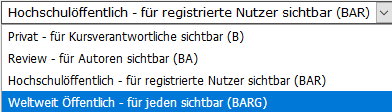
Wer diese Option wählt, schaltet seinen Kurs weltweit frei (und nimmt auch ungebetene Besucher in Kauf). Falls sich ein Kursverantwortlicher dazu entschliesst, ist es von höchster Wichtigkeit, dass urheberrechtlich geschütztes Material nur für die Mitglieder der Kurs-Gruppe zugänglich ist.
| Ob ein Kurs weltweit freigeschaltet ist, zeigt sich im Reiter Lehren & Lernen > Meine Kurse, daran, dass neben dem Kurs in der Spalte Sichtbarkeit das Symbol für die weltweite Freischaltung erscheint. |
|
Wo können Kursteilnehmer Dateien hochladen?
Wenn andere Studierende die Dateien ebenfalls sehen sollen: Richten Sie den Kursbaustein vom Typ Ordner ein, suchen Sie im Reiter 'Zugang' den Bereich 'Hochladen' und nehmen Sie das Häkchen bei 'Für Studierende gesperrt' weg.
Wenn Aufgabenleistungen hochgeladen werden sollen (die außer den Bewertern niemand sehen sollte): Wählen Sie bitte den Kursbaustein Aufgabe.
Wie kann ich eine Benachrichtigung über OLAT versenden?
OLAT versendet E-Mails an die Universitäts-Emailadressen. Es sammelt sie nicht (es gibt also kein 'Postfach' oder Ähnliches, sondern leitet lediglich weiter.
Um Kursteilnehmende zu erreichen gibt es prinzipiell zwei Möglichkeiten:
- Über die Teilnehmendenverwaltung:
| Rufen Sie das Gruppenmanagement auf | |
| Falls Sie in der Gruppenübersicht mehrere Gruppen haben, setzen Sie ein Häkchen vor die gewünschte Gruppe und wählen Sie das Briefsymbol. | 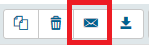 |
| Im nächsten Schritt können Sie hier auch gezielt einzelne Teilnehmende auswählen. |
|
- 2. Über den Kursbaustein Mitteilungen:
Der Kursbaustein Mitteilungen wird von Kursteilnehmenden automatisch abonniert, wenn sie ihn einmal aufgerufen haben. Meldungen, die Sie dort einstellen, erhalten die Kursteilnehmenden dann automatisch als Email und werden zusätzlich auf ihrer Startseite darauf aufmerksam gemacht.
Wieso kann ich meine Kursinhalte sehen, die Studierenden aber können dies nicht?
Die Voraussetzung, dass Studierende den Kurs überhaupt sehen, ist der Kurszugriff. Wenn dieser noch auf 'B' oder 'BA' steht anstatt auf BAR (hochschulöffentlich), sehen die Studierenden Ihren Kurs nicht im System, auch nicht im Katalog. Fehlerursache: Kurzugriff wurde noch nicht gegeben.
Wenn der Kurs zwar von Studierenden gesehen werden kann, aber einzelne Inhalte nicht, dann geben die Icons neben den Kursbausteinen, die Sie in der Editor-Ansicht sehen, die entscheidenden Hinweise:
![]() Kursbaustein bereit zu Publizieren: Die letzten Änderungen an diesen Bausteinen wurden noch nicht publiziert und sind daher im Kurs noch nicht wirksam. Fehlerursache: Eine frühere Gestaltung des Bausteines ließ den Zugang nicht zu und diese wurde noch nicht endgültig geändert.
Kursbaustein bereit zu Publizieren: Die letzten Änderungen an diesen Bausteinen wurden noch nicht publiziert und sind daher im Kurs noch nicht wirksam. Fehlerursache: Eine frühere Gestaltung des Bausteines ließ den Zugang nicht zu und diese wurde noch nicht endgültig geändert.
Sichtbarkeits- oder Zugangsbeschränkung vorhanden: In der Sichtbarkeit oder im Zugang ist eine Barriere eingerichtet. Das kann sich auf bestimmte Zeitabschnitte beziehen (Datumsfilter), Sperrungen oder auch Gruppenfilter, d.h. man muss Mitglied der entsprechenden Lerngruppe sein, um mit diesem Baustein arbeiten zu können. Diese Gruppenfilter können Ursache von Logischen Zirkeln sein. Wenn Studierende sich selbst einschreiben sollen, darf es keine Gruppenfilter für diese Gruppe in der Kursüberschrift oder im Einschreibebaustein geben - denn man muss ja irgendwie erst einmal in die berechtigte Gruppe kommen können. Fehlerursachen: Temporäre Sperrungen wurden nicht aufgehoben, es wurden Zirkelschlüsse produziert.
![]() Konfiguration enthält möglicherweise Fehler: Dies wird immer begleitet von dem Hinweis " ... mögliche Probleme bei Kursbausteinen gefunden" in der Kopfzeile des Kurses. Bitte ignorieren Sie dies nicht, sondern öffnen Sie den Link mit der Liste der gefundenen Probleme. Bitte suchen Sie die Bausteine auf, die in den Warnmeldungen benannt sind und korrigieren Sie die Fehler.
Konfiguration enthält möglicherweise Fehler: Dies wird immer begleitet von dem Hinweis " ... mögliche Probleme bei Kursbausteinen gefunden" in der Kopfzeile des Kurses. Bitte ignorieren Sie dies nicht, sondern öffnen Sie den Link mit der Liste der gefundenen Probleme. Bitte suchen Sie die Bausteine auf, die in den Warnmeldungen benannt sind und korrigieren Sie die Fehler.
Wie gebe ich Mitarbeitern Rechte in meinem Kurs?
|
Sie können über Verantwortliche verwalten weitere Personen zu Mitbesitzern Ihres Kurses machen. Voraussetzung dafür ist, dass diese bereits Autorenrechte in OLAT besitzen. |
|
| Zudem können Sie spezifische Kursrechte vergeben, indem Sie über das Rechtemanagement eine neue Rechtegruppe anlegen mit spezifischen Rechten (Gruppenmanagement, Kurseditor etc.) | 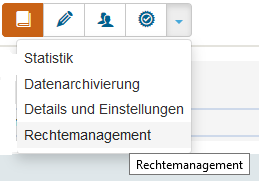 |
Was ist der Unterschied zwischen Besitzer und Betreuer?
Gemeinsam ist beiden Rollen, dass für sie keine Filter im Kurs gelten, d.h. wenn sie den Kurs betreten, sehen sie alle Kursbausteine, auch wenn diese nur zeitlich befristet oder gruppenbezogen freigegeben sind.
Betreuer haben Rechte bezogen auf eine Lerngruppe. Sie können (wenn die entsprechenden Werkzeuge für die Lerngruppe angelegt wurden) mit den Teilnehmern iher Lerngruppe kommunizieren. Wenn Leistungsdaten im Kurs anfallen, finden sie im Bewertungswerkzeug die Daten ihrer eigenen Lerngruppe vor. Betreuer können in Ordner-Bausteinen Dateien hochladen. Sie betreten den Kurs über ihre Gruppenmitgliedschaft.
Besitzer haben Rechte, die die der Betreuer umfassen und weit darüber hinausgehen. Sie können alle Elemente im Kurs ändern und können die Kursteilnehmer verwalten. Sie können auch Kursrechte an Mitarbeitende vergeben oder diese Rechte wieder entfernen. Die Voraussetzung für Besitzerrechte sind Autorenrechte auf OLAT. Besitzer betreten den Kurs über den Tab 'Lernressourcen'.
Was bedeutet ´Kurszugriff´? Wie ändere ich ihn?
Der Kurszugriff steuert, wer den Kurs sieht (z.B. im Katalog). Zugriff B (nur Besitzer) bedeutet, dass nur der Kursverantwortliche den Kurs auch sehen kann. Ihr Kurs ist dann für jeden Anderen unsichtbar.
Damit Studierende den Kurs betreten können, muss der Zugriff auf Hochschulöffentlich - für registrierte Nutzer sichtbar (BAR) stehen.
Den Kurszugriff können Sie auf zwei weiteren Wegen ändern:
- während des Publizierens bei Schritt 2 Änderung des Kurszugriffs
- In der Detailansicht (erreichbar über das Dropdownmenü Details und Einstellungen) im rechten Seitenmenü mit Einstellungen ändern.
Bei den im System zur Verfügung gestellten Kursvorlagen ist der Zugriff bereits auf BAR eingestellt.
Kann ich den Kurs oder Teile des Kurses durch ein Passwort schützen?
Der Schutz des Kurses erfolgt durch die Notwendigkeit, sich beim Betreten der Plattform authentifizieren zu müssen und dadurch, dass Sie dafür sorgen, dass nur die Lerngruppe des Kurses Zugang zu den Kursmaterialien erhält (siehe Sichtbarkeit und Zugang). Dies ist die unabdingbare Voraussetzung dafür, dass überhaupt mit urheberrechtlich geschütztem Material gearbeitet werden darf (siehe Materialverwendung).
Ein Passwort alleine sorgt lediglich dafür, dass initial ein begrenzterer Teil der Studierenden den Kurs betreten kann. So können Sie eine mögliche Flut von nicht-berechtigten Anmeldungen zu Beginn vermeiden. Sie können jedoch nicht wissen, an wen ein Passwort weitergegeben wurde, daher bietet ein Passwort ohne Gruppenfilter keinen ausreichenden Schutz.
Wenn Sie über die allgemeine Authentifizierung und die Zugangsfilter (siehe erster Abschnitt) hinaus auch noch mit einem Passwort arbeiten möchten, können Sie dies in jedem Baustein vom Typ Struktur einrichten; es ist eine Option im Tab Zugang.